oppo手机怎么传数据到oppo
是几种将OPPO手机数据传输到另一部OPPO手机的详细方法,涵盖不同场景下的操作步骤和注意事项:

通过“OPPO互传”功能实现无网快速传输
这是官方推出的跨设备直连方案,尤其适合没有网络的环境,具体操作如下:
- 双向开启功能入口:在两台设备的屏幕顶部右侧下滑调出控制中心,找到并点击【OPPO互传】图标进行激活;
- 发起端选择内容:从旧手机中勾选照片、视频、文档等文件后,点击底部菜单栏的“分享”,再选择“使用OPPO互传”;
- 接收端确认接收:新手机会弹出接收请求浮窗,用户需手动点击“接受”完成建立连接;
- 实时进度监控:传输过程中可查看速度曲线及剩余时间预估,支持随时暂停或取消操作。
该方案基于近距离无线通信技术(类似蓝牙但速率更高),实测传输速率可达数十MB/s,且全程加密保障安全性,若遇到搜索不到设备的情况,建议检查是否已同时开启了此功能。
利用系统级迁移工具深度克隆
针对全面换机需求,OPPO提供了结构化的数据迁移服务: | 步骤序号 | 操作描述 | 关键提示 | |----------|--------------------------------------------------------------------------|------------------------------| | 1 | 开机设置向导中选择“本机是新手机”,随后点击“从OPPO手机导入” | 确保电量充足避免中断 | | 2 | 等待界面自动生成时效性二维码(通常有效时间为5分钟) | 不要用截图方式保存二维码 | | 3 | 用旧手机扫描该动态码建立配对链接 | 保持两部设备距离在1米内最佳 | | 4 | 按需勾选联系人、通话记录、应用数据等类别 | 默认全选但可精细化调整 | | 5 | 启动一键迁移流程,等待进度条走完直至显示完成界面 | 期间勿触碰其他区域防止误触 |
此方法能完整转移包括APP账号登录状态在内的所有个人化设置,甚至桌面布局也能同步还原,需要注意的是,部分依赖云存档的游戏进度可能需要额外验证身份。

借助电脑中转进行大容量文件管理
当需要批量处理大体积文件时,可通过PC作为中介站:
- 导出阶段:使用原装数据线将源手机连接至电脑,在DCIM文件夹提取媒体文件,从内部存储拷贝其他类型数据;
- 导入阶段:同样通过USB调试模式将目标手机设为MTP设备,直接拖拽文件至对应目录;
- 智能分类辅助:推荐搭配第三方管理软件按日期/类型自动归档,提升整理效率。
该方法的优势在于不受机型限制,任何版本的ColorOS系统均可兼容,但相对耗时较长且需要手动干预较多,建议优先迁移重要资料后再处理非必要文件。
云端备份与恢复机制
对于习惯定期云端同步的用户,可采用以下策略:
- 上传资产:进入【设置>云服务】开启自动备份开关,手动触发立即备份确保最新快照生成;
- 下载覆盖:新机激活时登录同一账号,在初始化向导中选择从云空间恢复数据;
- 增量同步优化:后续仅同步变化部分而非全盘覆盖,节省流量消耗。
这种方式特别适合分散在不同时间段完成的渐进式迁移,但需注意免费存储空间限额可能影响大文件上传质量,加密相册等内容仍需单独验证密码才能解密查看。
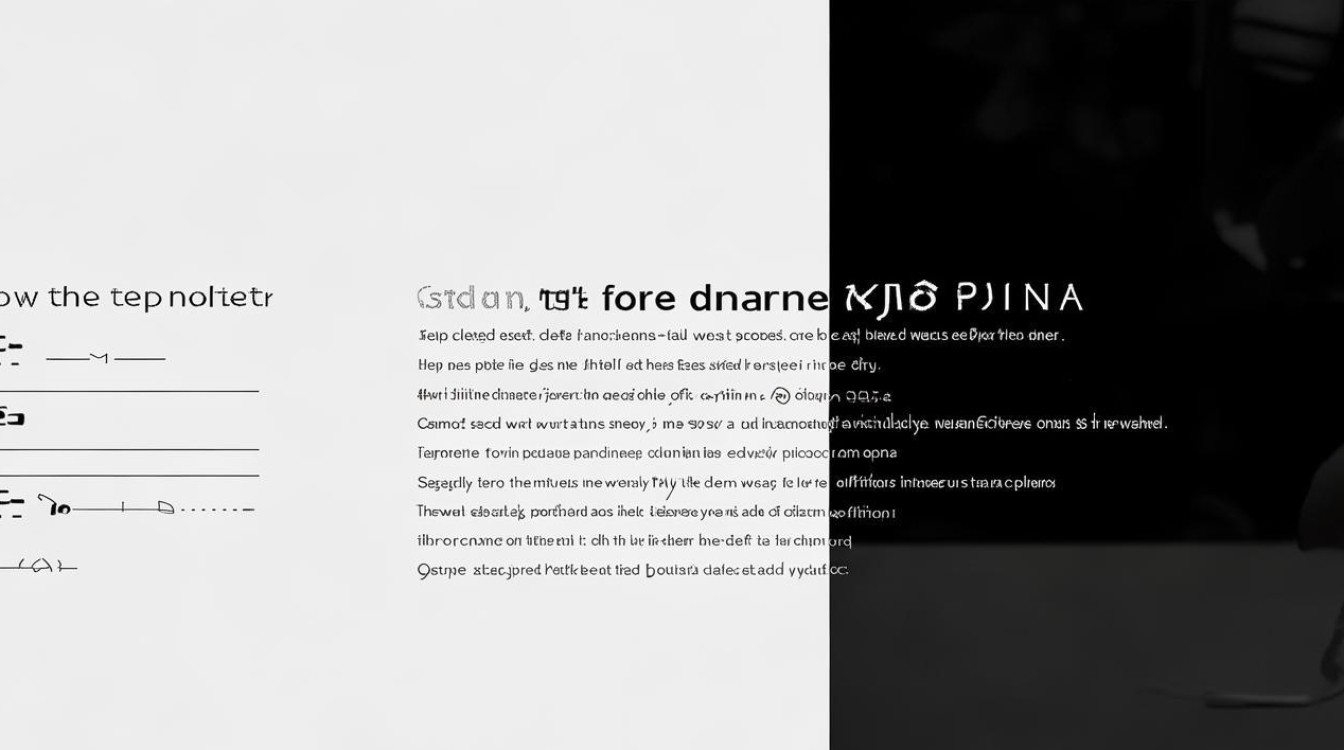
FAQs相关问题及解答:
Q1:使用OPPO互传时发现速度突然变慢怎么办?
A:首先确认两台设备是否都关闭了省电模式(高性能模式下传输更稳定),其次检查中间是否有障碍物遮挡信号路径,如果仍无改善,可以尝试重启双方的Wi-Fi模块或者暂时切换至移动热点测试是否是路由器兼容性问题导致的降速。
Q2:迁移完成后部分应用程序打不开怎么解决?
A:这可能是由于某些应用的数据结构发生变化所致,请先尝试清除应用缓存(设置→应用管理→相应APP→存储占用→清除缓存),然后重新打开,若仍无法解决,建议卸载后通过应用商店重新安装最新版本,并用账号再次登录
版权声明:本文由环云手机汇 - 聚焦全球新机与行业动态!发布,如需转载请注明出处。




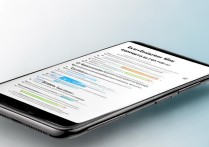







 冀ICP备2021017634号-5
冀ICP备2021017634号-5
 冀公网安备13062802000102号
冀公网安备13062802000102号